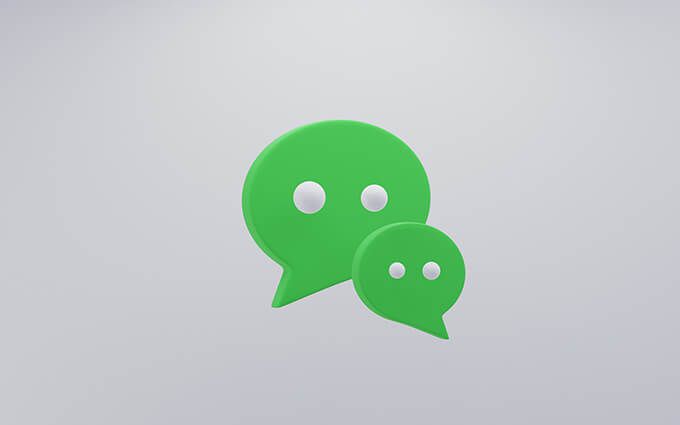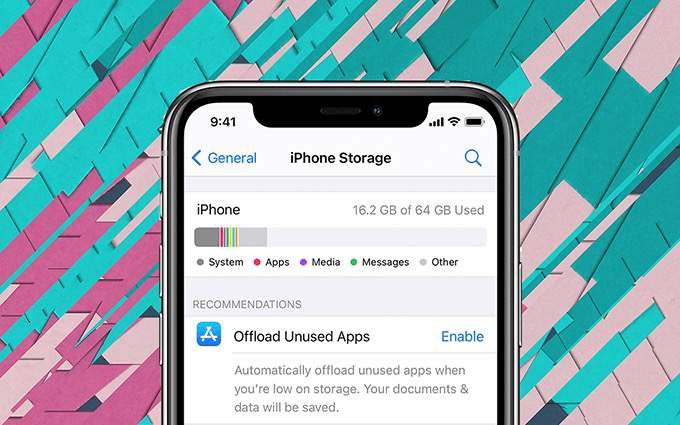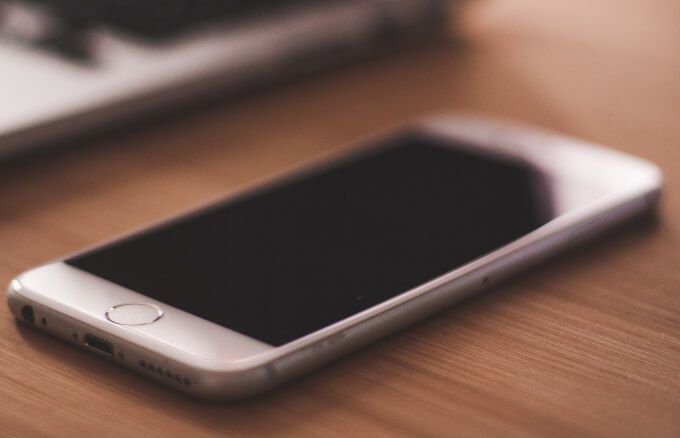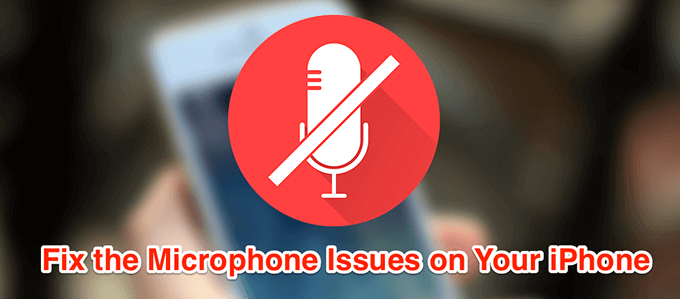Как исправить iPhone Face ID, не работающий
Технология Apple Face ID довольно передовая. По большей части он работает в любых условиях, даже при очень слабом освещении. Это упрощает доступ к телефону без необходимости запоминать и вводить пароль, как в iPhone перед ним.
На данный момент также существуют некоторые ограничения для технологии, поэтому она не будет идеальной в 100% случаев. Однако обычно, когда Face ID не работает на вашем iPhone, есть быстрый способ исправить это.

Проверьте свои настройки
Ваши настройки могут быть неправильными для использования Face ID. Сначала стоит проверить настройки, чтобы исключить это, так как в настройках вашего iPhone есть несколько разных областей, где все может пойти не так.
Зайдите в «Настройки»> «Face ID и пароль». Вверху вы увидите варианты того, для чего ваш iPhone будет использовать Face ID. Если один из них не включен, просто нажмите на переключатель, чтобы включить Face ID для этой задачи.

Вы также увидите опцию «Внимание». Когда он включен, вам нужно будет посмотреть на свой iPhone, чтобы его разблокировать. Если он включен и не работает, возможно, ваши глаза каким-то образом закрываются от камеры. Вы также можете установить альтернативный внешний вид, который позволит вашему iPhone узнавать вас, если ваш внешний вид резко изменится по какой-либо причине.
Прежде чем вы решите, что ваш Face ID просто сломан, убедитесь, что все эти настройки правильно включены. Если вы не видите настроек Face ID, ваша модель iPhone на самом деле не поддерживает эту функцию.
Убедитесь, что ваш iPhone видит вас
Это может показаться очевидным, но иногда ваш Face ID не работает должным образом при определенных обстоятельствах.
Например, вам нужно смотреть вниз или держать телефон вверх, чтобы Face ID работал. Также убедитесь, что вы не слишком далеко или не слишком близко к камере iPhone. Если ваш iPhone лежит на плоской поверхности, он не сможет распознать ваше лицо таким образом.
Также убедитесь, что ничто не закрывает ваше лицо, например предметы одежды или аксессуары. Особенно если у вас включена функция «Внимание», ваши глаза должны быть видны так же, как ваше лицо, чтобы ваш iPhone мог вас идентифицировать.
Сбросить свой Face ID
Простое решение – полностью сбросить Face ID. Если вы недавно изменили какой-то аспект своей внешности, это может быть причиной проблем. Для этого вернитесь в Настройки> Face ID и пароль> Сбросить Face ID.

Коснувшись этого, выберите «Настроить Face ID». После того, как вы попадете на экран настройки Face ID, нажмите «Начать». Вам будет предложено показать свое лицо на камеру вашего iPhone и переместить его по полному кругу, чтобы ваш iPhone мог проанализировать и сохранить ваше лицо.
Когда вы закончите, попробуйте снова использовать Face ID, чтобы убедиться, что он работает.
Проверить наличие обновлений
Возможно, ваш iPhone необходимо обновить, чтобы Face ID работал правильно. Чтобы проверить, нужно ли вам обновление, вы можете перейти в «Настройки»> «Общие»> «Обновление программного обеспечения».
Если доступно обновление, вы увидите статус о том, как обновить свой iPhone. Нажмите «Загрузить и установить», если хотите обновить.

Если есть обновление, очень вероятно, что его установка решит ваши проблемы с Face ID. Так что не забудьте проверить это.
Перезагрузите ваш iPhone
Иногда достаточно просто перезагрузки телефона, чтобы избавиться от ошибок. Здесь есть два варианта: либо обычный перезапуск, либо полный перезапуск.
Попробуйте сначала выполнить обычный перезапуск, удерживая кнопку питания на правой стороне iPhone, пока не увидите ползунок выключения. Сдвинув ее, подождите, пока экран полностью не выключится, примерно 10-20 секунд. Затем нажмите и удерживайте кнопку питания, пока iPhone не включится.
Если это не сработает, вы также можете жесткий перезапуск. Сделайте это, нажав и отпустив кнопку увеличения громкости, затем кнопку уменьшения громкости, а затем нажмите и удерживайте кнопку питания. Когда появится ползунок выключения питания, игнорируйте его и продолжайте удерживать кнопку питания, пока не увидите логотип Apple. Затем ваш iPhone должен автоматически перезагрузиться.
Что, если ничего из этого не сработает?
Если кажется, что вы все перепробовали, но Face ID по-прежнему не работает, скорее всего, он действительно сломан. Вероятно, есть проблема с оборудованием, которую вы не можете исправить самостоятельно. Если ты уронил твой iPhone недавно или случайно в него попало что-то вроде воды, это могут быть вероятные причины неисправности.
Проверьте, работает ли ваша фронтальная камера. Возможно, что-то, что вы не видите, скрывает это, из-за чего Face ID не работает. Если нет, скорее всего, это что-то внутреннее. На этом этапе вы можете сделать несколько вещей.
Попробуйте выполнить сброс настроек на своем iPhone. Перед этим убедитесь, что вы выполнили недавняя резервная копия данных вашего iPhone. Затем перейдите в «Настройки»> «Основные»> «Сброс»> «Стереть все содержимое и настройки». У вас также будет возможность делать резервную копию отсюда, если вы выберете «Резервное копирование, затем стереть». Если вы уже сделали резервную копию, просто выберите «Стереть сейчас».
 Введите свой пароль и выберите «Стереть iPhone». Для полного сброса вашего iPhone потребуется немного времени, и как только это произойдет, вы можете снова настроить свой Face ID. Надеюсь, к этому моменту он снова заработает.
Введите свой пароль и выберите «Стереть iPhone». Для полного сброса вашего iPhone потребуется немного времени, и как только это произойдет, вы можете снова настроить свой Face ID. Надеюсь, к этому моменту он снова заработает.
Если нет, другой вариант – принести его в магазин Apple. Если они не могут это исправить, им придется отправить его в Apple, чтобы они это сделали.
После того, как вы установили Face ID на iPhone
Если один из этих вариантов устранения неполадок сработал, просто следите за тем, как с этого момента работает Face ID. Чтобы предотвратить возникновение каких-либо дальнейших проблем, обязательно регулярно обновляйте свой iPhone.
Обращайтесь с телефоном как следует и будьте осторожны с ним, чтобы случайно не уронить его и не попасть внутрь. Эта забота будет иметь большое значение для того, чтобы ваш Face ID и другие функции iPhone работали как можно дольше.